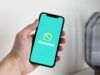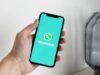Come togliere la foto di un contatto su WhatsApp
Uno dei tuoi contatti WhatsApp ha impostato una foto del profilo che non ti piace affatto e, ogni qual volta la guardi, ti chiedi tra te e te: “Ma come si fa a mettere una foto del profilo del genere?!”. Capisco il tuo disappunto e, dato che come si suol dire “occhio non vede, cuore non duole” ho deciso di spiegarti a questo proposito come togliere la foto di un contatto WhatsApp.
Sia chiaro: non ti mostrerò tecniche di hacking che ti consentano di entrare e controllare l’account WhatsApp di un’altra persona per andare a rimuovere la foto del profilo che questa ha impostato sul proprio account, visto che fare una cosa del genere costituirebbe una palese violazione della privacy e in alcuni casi perfino un reato.
Quello che andrò a fare sarà spiegarti semplicemente come limitare il più possibile la visualizzazione della foto del profilo di un contatto WhatsApp sfruttando gli strumenti messi a disposizione dalla piattaforma che, seppur non siano stati pensati per lo scopo in oggetto, possono comunque tornare utili. Buona lettura!
Indice
- Come togliere la foto di un contatto su WhatsApp: Android
- Come togliere la foto di un contatto su WhatsApp: iOS
- Come togliere la foto di un contatto su WhatsApp Web/Desktop
- Come togliere la propria foto a un contatto su WhatsApp
Come togliere la foto di un contatto su WhatsApp: Android
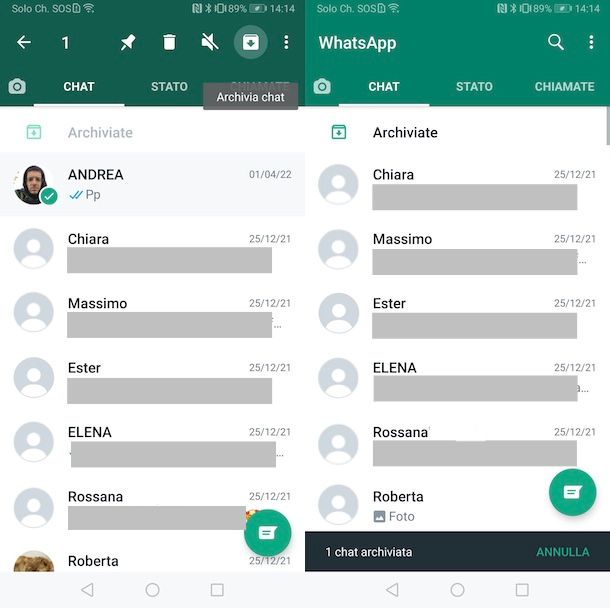
Se hai un device Android e vuoi togliere la foto di un contatto su WhatsApp dalle tue chat recenti, puoi agire in diversi modi, tra cui andando ad archiviare la chat oppure andandola a bloccare con il lucchetto.
Per procedere nel primo caso, accedi a WhatsApp dalla sua app ufficiale, premi sulla scheda Chat e individua la chat su cui intendi agire. Successivamente, individua la chat su cui intendi agire e tieni il dito premuto su di essa. Dopodiché fai tap sull’icona della freccia rivolta verso il basso all’interno del quadrato (in alto a destra) e il gioco è fatto.
A partire da questo istante, la foto del profilo non sarà più presente nelle chat recenti per il semplice fatto che la conversazione in questione risulterà nascosta. Ciò significa che continuerai a ricevere messaggi da parte del contatto ma non ne riceverai notifica e non vedrai la chat tra quelle più recenti.
In caso di ripensamenti, basterà fare tap sulla voce Archiviate (in cima alla schermata Chat), poi esegui un tap prolungato sulla chat di tuo interesse e, quindi, tocca l’icona della freccia rivolta verso l’alto all’interno del quadrato (in alto a destra). Maggiori info qui.
Nel caso in cui dovessi preferire bloccare la chat con il lucchetto, individua la conversazione di tuo interesse nella sezione Chat, esegui un tap prolungato sulla chat su cui intendi agire e, quindi, premi sul pulsante ⋮ (in alto a destra) e fai tap sulle voci Attiva lucchetto > Continua ed eseguire l’autenticazione tramite riconoscimento biometrico o codice per confermare la cosa.
In caso di ripensamenti, effettua uno swipe dall’alto verso il basso nella schermata Chat, premi sulla voce Chat con lucchetto e, dopo esserti autenticato, fai un tap prolungato sulla conversazione, pigia sul bottone ⋮ (in alto a destra), seleziona la dicitura Rimuovi lucchetto e conferma il tutto con l’autenticazione biometrica o con il codice. Maggiori info qui.
Un’altra cosa che potresti eventualmente fare è eliminare la chat, ma dato che in questo caso andresti a perdere il contenuto della conversazione e l’azione sarebbe irreversibile, ti suggerisco di evitare di farlo.
Come togliere la foto di un contatto su WhatsApp: iOS
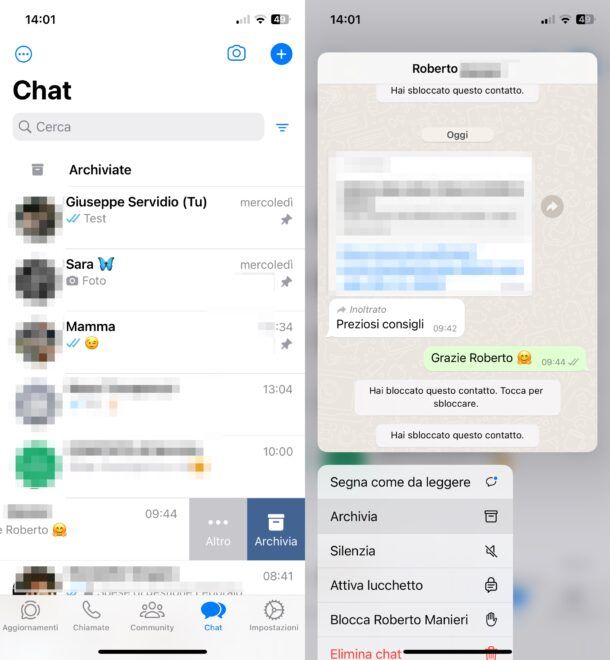
Se intendi togliere la foto di un contatto su WhatsApp dalle tue chat recenti agendo da iPhone, lascia che ti spieghi come procedere sfruttando l’app per iOS della celebre piattaforma di messaggistica.
Una volta eseguito l’accesso a WhatsApp dalla sua app ufficiale, individua la chat relativa al contatto di cui vuoi togliere la foto del profilo dalla vista e archiviala. Per riuscirci, non devi fare altro che fare tap sulla scheda Chat (in fondo), scorrere la schermata contenente le conversazioni recenti e poi individuare quella contenente la foto del profilo che preferisci non vedere tra queste ultime.
Una volta fatto ciò, per archiviare la conversazione esegui un tap prolungato sul nome della chat e seleziona la voce Archivia nel menu che si apre. In alternativa, esegui uno swipe da destra verso sinistra sulla chat e premi sul bottone Archivia che compare sulla destra.
Missione compiuta! Ora la foto del profilo della chat in questione non sarà più presente nelle chat recenti, in quanto la conversazione è stata spostata nell’archivio. Questo significa che la chat risulterà nascosta alla tua vista e non riceverai notifiche da parte di quest’ultima (pur continuando a ricevere i messaggi).
Qualora tu decida di ripristinare una chat archiviata, recati nella sezione Archiviata facendo tap sulla relativa dicitura presente nel menu in alto della schermata Chat e poi esegui un tap prolungato sulla chat di tuo interesse o effettua uno swipe da destra verso sinistra sulla stessa e tocca la dicitura Estrai per finalizzare il tutto.
Per maggiori informazioni su come archiviare chat WhatsApp, dai un’occhiata alla mia guida sull’argomento.
In alternativa, potresti anche andare a bloccare la chat con il lucchetto, così da renderla ancora più nascosta alla tua vista. In che modo? Basta eseguire un tap prolungato sulla chat su cui intendi agire e poi pigiare sulle voci Attiva lucchetto > Continua ed eseguire l’autenticazione tramite Face ID, Touch ID o codice di iPhone.
Successivamente, per aprire la chat nascosta, basterà eseguire uno swipe dall’alto verso il basso nella schermata Chat, fare tap sulla dicitura Chat con lucchetto. Qualora volessi ripristinarne la visualizzazione nella schermata Chat, basterà eseguire un tap prolungato sulla conversazione, pigiare sulla dicitura Rimuovi lucchetto e confermare la cosa con l’autenticazione biometrica o il codice del “melafonino”. Maggiori info qui.
In ultima analisi potresti anche eliminare la chat, ma in questo caso perderesti il contenuto della conversazione e l’azione sarebbe irreversibile, per cui ti sconsiglio di farlo.
Come togliere la foto di un contatto su WhatsApp Web/Desktop
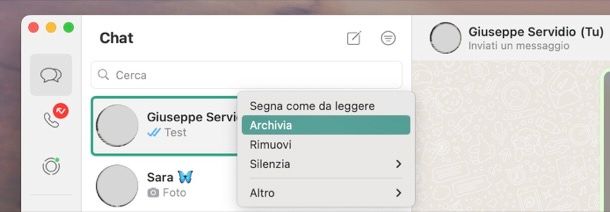
Desideri agire da WhatsApp Web/Desktop? In tal caso puoi sfruttare l’opzione che consente di archiviare le chat (quella per bloccarle al momento della stesura di questa guida non è ancora disponibile per computer). Provvedi, dunque, ad accedere a WhatsApp da PC e poi agisci come sto per mostrarti.
Se stai agendo dal client desktop di WhatsApp, una volta che ti sei recato nella sezione Chat (raggiungibile cliccando sull’icona del fumetto nella toolbar a sinistra della finestra), individua la conversazione su cui intendi agire. Dopodiché fai clic destro su quest’ultima e seleziona la voce Archivia nel menu che si apre.
Se stai agendo da WhatsApp Web, invece, dalla sezione in cui sono elencate le conversazioni in essere, fai clic destro su quella contenente la foto profilo da nascondere alla tua vista e poi seleziona la voce Archivia chat nel menu apertosi.
Così facendo, pur continuando a ricevere i messaggi dalla chat in questione, non ne riceverai notifica e soprattutto non vedrai la foto profilo del contatto in questione comparire in cima alle tue chat. In caso di ripensamenti, comunque, potrai tornare sui tuoi passi cliccando sul simbolo del cassetto sulla sinistra della finestra (se stai agendo dal client di WhatsApp) oppure sulla voce Archiviate situato in alto (se stai agendo da WhatsApp Web), facendo clic destro sulla chat su cui agire e, quindi, selezionando la voce Estrai dall’archivio o Estrai dal menu contestuale, e il gioco è fatto. Maggiori info qui.
Come togliere la propria foto a un contatto su WhatsApp
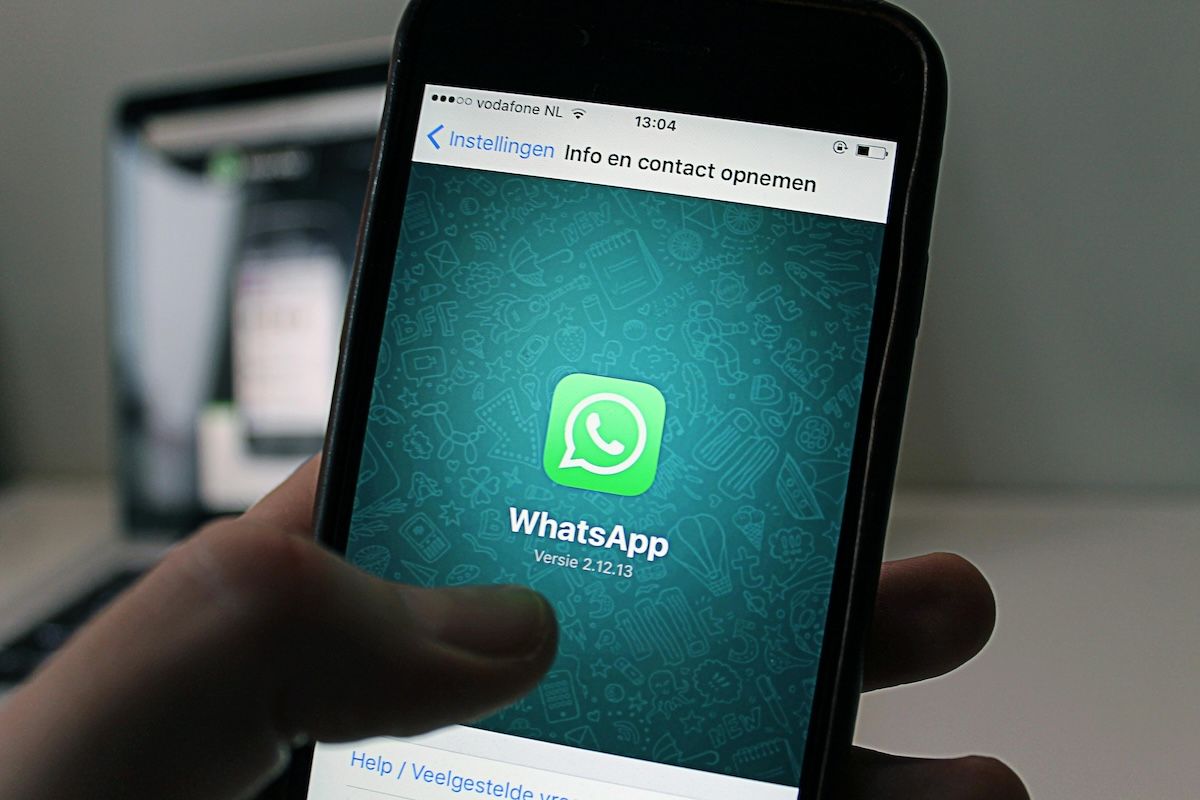
Sei giunto su questo tutorial per capire come togliere la propria foto a un contatto su WhatsApp? Dal momento che si tratta di una tematica che esula l’argomento di questa guida, ti consiglio di leggere il mio approfondimento sull’argomento.

Autore
Salvatore Aranzulla
Salvatore Aranzulla è il blogger e divulgatore informatico più letto in Italia. Noto per aver scoperto delle vulnerabilità nei siti di Google e Microsoft. Collabora con riviste di informatica e ha curato la rubrica tecnologica del quotidiano Il Messaggero. È il fondatore di Aranzulla.it, uno dei trenta siti più visitati d'Italia, nel quale risponde con semplicità a migliaia di dubbi di tipo informatico. Ha pubblicato per Mondadori e Mondadori Informatica.